调整 phpstorm 字体、字号和配色能有效缓解视觉疲劳,提升编码效率。1. 选择等宽字体如 jetbrains mono、fira code 或 source code pro,确保字符对齐;2. 设置字号在 14~16px 之间,根据屏幕分辨率微调;3. 调整行距至 1.3~1.5 倍,增强段落清晰度;4. 使用高对比度配色方案如 dracula 或 solarized,避免刺眼;5. 开启抗锯齿提升字体平滑度,优化显示效果。
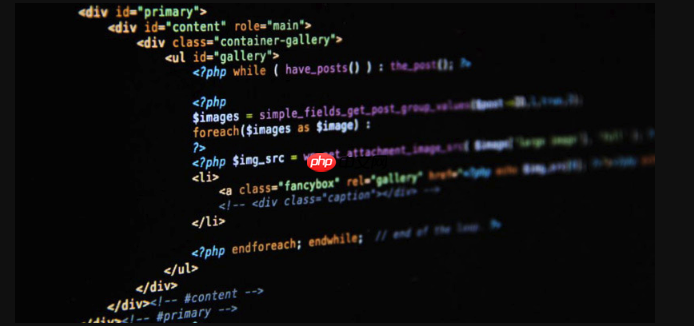
屏幕前的代码看多了,眼睛真的会累。调整 PhpStorm 的字体和字号,不只是换个样子好看,更重要的是提升阅读舒适度,减少视觉疲劳。

写代码首选等宽字体(Monospaced Font),这样每个字符宽度一致,排版整齐,方便对齐和阅读。PhpStorm 默认字体通常是 Consolas 或 JetBrains Mono,后者是 JetBrains 官方推荐的编程字体,字形清晰、间距合理,适合长时间编码。

如果你用默认字体感觉不够舒服,可以尝试一些流行替代字体,比如:
立即学习“PHP免费学习笔记(深入)”;
在 PhpStorm 中设置方式很简单:File → Settings → Editor → Font(Mac 上是 PhpStorm → Preferences),然后在 Primary Font 中切换字体。

字号太小看得费劲,太大又浪费屏幕空间。一般建议字号设定在 14~16px 之间,具体可以根据你的屏幕分辨率和使用习惯微调。
举个例子,如果你用的是 1080P 分辨率的 24 寸显示器,14 或 15 号字可能刚刚好;如果是更高清的屏幕,比如 2K 或 Retina 屏,可以适当调大到 16 或 17。
还有一个容易忽略的点是行距(Line spacing)。适当增加行距可以让代码段落更清晰,缓解密集带来的视觉压力。可以在相同设置页面中找到 Line spacing 选项,设为 1.3~1.5 倍比较合适。
字体和字号调好了,但如果颜色搭配不合理,也会影响阅读体验。深色背景下浅色字体,或者浅色背景上深色字体都可以,关键是对比要明显,不刺眼。
推荐使用一些经过优化的主题,比如:
你也可以根据自己的喜好自定义颜色搭配。进入 Settings → Editor → Color Scheme 即可调整。
有些系统下,尤其是 Windows,如果不开启字体抗锯齿,显示效果可能会显得发虚或有毛边。在 PhpStorm 启动参数里加上 -Dawt.useSystemAAFontSettings=on 和 -Dswing.aatext=true 可以启用更好的字体渲染。
这个操作稍微进阶一点,但对于追求视觉体验的人来说值得一试。
基本上就这些。字体、字号、配色、行距几个关键点都调到位了,代码看着顺眼了,效率自然也会提高。
以上就是调整PhpStorm字体和字号以提升阅读体验的详细内容,更多请关注php中文网其它相关文章!

每个人都需要一台速度更快、更稳定的 PC。随着时间的推移,垃圾文件、旧注册表数据和不必要的后台进程会占用资源并降低性能。幸运的是,许多工具可以让 Windows 保持平稳运行。

Copyright 2014-2025 https://www.php.cn/ All Rights Reserved | php.cn | 湘ICP备2023035733号